Узнайте, что следует делать, когда отображается ошибка с кодом 183 при попытке установить или обновить приложение Creative Cloud для настольных ПК или приложение Creative Cloud (например, Photoshop, Premiere Pro и Illustrator).
Как устранить ошибку 183 для приложений Creative Cloud?
Ошибка 183 представляет собой общую ошибку, которая может означать ряд различных проблем, от проблем с разрешениями до агрессивной проверки на вирусы настройки в Windows, которая препятствует установке.
Какое приложение вы пытаетесь установить или обновить?
Чтобы исправить ошибку 183, следуйте инструкциям для приложения, которое вы пытались установить или обновить
Первый способ
-
Временно отключите антивирусную программу (например, Cylance Antivirus). Для получения подробных инструкций см. документацию антивирусной программы.
-
Попробуйте запустить установку повторно. Если это не помогло, перейдите к шагу 3.
Примечание. По окончании установки не забудьте снова включить антивирусную программу.
-
Проверьте, установлена ли на вашем компьютере антивирусная программа Segurazo Antivirus.
-
После удаления антивирусной программы Segurazo Antivirus попробуйте запустить установку повторно.
Примечание. Если вы намеренно установили антивирусную программу Segurazo Antivirus, ее можно переустановить после завершения установки.
Неполадка не устранена?
Если ошибка 183 не исчезла, выполните дополнительные действия, приведенные ниже.
-
Нажмите Подробнее в окне ошибки. В открывшемся всплывающем диалоговом окне нажмите Просмотр журнала ошибок.
-
В открывшемся журнале ошибок найдите папку, которая привела к ошибке.
Журнал ошибок может выглядеть следующим образом.

-
Выполните одно из следующих действий в зависимости от вашей папки.
- Папка «Adobe Creative Cloud Experience»: выполните шаги с 4 по 6.
- Любая другая папка: удалите или переименуйте папку. Перейдите к шагу 6.
-
Перейдите в Диспетчер задач (Windows) или приложение Мониторинг системы (macOS) и закройте Creative Cloud Content Manager.
-
Найдите папку «Adobe Creative Cloud Experience» и удалите ее.
- Windows (64-разрядная версия): C:Program FilesAdobeAdobe Creative Cloud Experience
- Windows (32-разрядная версия): C:Program Files (x86) AdobeAdobe Creative Cloud Experience
/Applications/Utilities/Adobe Creative Cloud Experience
-
Попробуйте установить приложение еще раз.
-
Удалите приложение Creative Cloud для настольных ПК.
-
Загрузите программу установки приложения Creative Cloud для настольных ПК.
-
Щелкните загруженный файл.
-
Дважды щелкните Install.app.
Приложение Creative Cloud для настольных ПК начнет устанавливаться. После завершения установки оно откроется автоматически.
While installing Adobe Desktop applications, you can encounter Error code 183. Error 183 occurs during the update or installation process because of different conditions.
First, the installation may be unable to complete due to missing or damaged operating system components. For example, a damaged or missing installation of Microsoft Visual C++ Redistributables (Windows) or Rosetta 2 (macOS on Apple Silicon) can lead to Error code 183. Installing the necessary components and verifying that the desktop computer meets the system requirements will correct the error.
Please see https://helpx.adobe.com/creative-cloud/system-requirements.html to confirm whether the computer meets or exceeds the required system requirements to unleash cutting-edge creativity with professional desktop applications.
A second cause of Error code 183 can be if the required permissions are denied while moving or modifying critical files or directories. This can occur because the User account does not have the necessary access or an out-of-date or misconfigured anti-virus software or system utility is blocking essential access. If you are installing Adobe software on an organization’s computer, please contact your Creative Cloud plan administrator for assistance. The limited access could be a security measure the organization put in place.
The final cause of Error code 183 occurs due to misconfigured software firewalls. If you are an individual User, verify that any installed security software and firewalls are up to date and using the manufacturer’s recommended settings.
If an organization manages the computer’s network, then the firewall restriction could be intentional. Organizations can deploy Adobe desktop applications over their local network, so please contact your organization’s Creative Cloud plan administrator to help install and update the Adobe software. The firewall restriction may prevent access to help ensure that large files are installed over the organization’s network and not by Adobe servers.
For up-to-date and detailed instructions on resolving Error code 183, see https://helpx.adobe.com/download-install/kb/fix-error-183.html. Please begin at the beginning of the document and follow the links for specific instructions on Adobe desktop applications, Adobe XD, and Dreamweaver.
To view more information about the specific type of Error code 183 you are encountering, please view the install log file. The file is appended after each attempt, so the most recent version of Exit code 183 will be located towards the bottom of the file. The summary for Exit code 183 contains the cause of Error code 183. For more information on interpreting Adobe installation logs, please see https://helpx.adobe.com/download-install/kb/find-installation-log-files.html.
Help is available as part of your membership, subscription, and purchase!
Please do not hesitate to contact our team by clicking on https://helpx.adobe.com/contact.html?rghtup=autoOpen to initiate a secure chat session.
If an organization manages your computer or network, they can find more information on accessing the elevated support included with these types of memberships at https://helpx.adobe.com/enterprise/using/support-and-expert-services.html.
I am sorry that you had to encounter this error. I hope this information has been helpful and that the error will be corrected soon.
Can’t wait to correct this error? Try Adobe Express! Find out more at https://helpx.adobe.com/express/using/express-overview.html.
Узнайте, что следует делать, когда отображается ошибка с кодом 183 при попытке установить или обновить приложение Creative Cloud для настольных ПК или приложение Creative Cloud (например, Photoshop, Premiere Pro и Illustrator).
Как устранить ошибку 183 для приложений Creative Cloud?
Ошибка 183 представляет собой общую ошибку, которая может означать ряд различных проблем, от проблем с разрешениями до агрессивной проверки на вирусы настройки в Windows, которая препятствует установке.
Какое приложение вы пытаетесь установить или обновить?
Чтобы исправить ошибку 183, следуйте инструкциям для приложения, которое вы пытались установить или обновить
Первый способ
-
Временно отключите антивирусную программу (например, Cylance Antivirus). Для получения подробных инструкций см. документацию антивирусной программы.
-
Попробуйте запустить установку повторно. Если это не помогло, перейдите к шагу 3.
Примечание. По окончании установки не забудьте снова включить антивирусную программу.
-
Проверьте, установлена ли на вашем компьютере антивирусная программа Segurazo Antivirus.
-
После удаления антивирусной программы Segurazo Antivirus попробуйте запустить установку повторно.
Примечание. Если вы намеренно установили антивирусную программу Segurazo Antivirus, ее можно переустановить после завершения установки.
Неполадка не устранена?
Если ошибка 183 не исчезла, выполните дополнительные действия, приведенные ниже.
-
Нажмите Подробнее в окне ошибки. В открывшемся всплывающем диалоговом окне нажмите Просмотр журнала ошибок.
-
В открывшемся журнале ошибок найдите папку, которая привела к ошибке.
Журнал ошибок может выглядеть следующим образом.

-
Выполните одно из следующих действий в зависимости от вашей папки.
- Папка «Adobe Creative Cloud Experience»: выполните шаги с 4 по 6.
- Любая другая папка: удалите или переименуйте папку. Перейдите к шагу 6.
-
Перейдите в Диспетчер задач (Windows) или приложение Мониторинг системы (macOS) и закройте Creative Cloud Content Manager.
-
Найдите папку «Adobe Creative Cloud Experience» и удалите ее.
- Windows (64-разрядная версия): C:Program FilesAdobeAdobe Creative Cloud Experience
- Windows (32-разрядная версия): C:Program Files (x86) AdobeAdobe Creative Cloud Experience
/Applications/Utilities/Adobe Creative Cloud Experience
-
Попробуйте установить приложение еще раз.
-
Удалите приложение Creative Cloud для настольных ПК.
-
Загрузите программу установки приложения Creative Cloud для настольных ПК.
-
Щелкните загруженный файл.
-
Дважды щелкните Install.app.
Приложение Creative Cloud для настольных ПК начнет устанавливаться. После завершения установки оно откроется автоматически.
I have the same issue, except I had previously downloaded it and I was just trying to update XD. It now downloads to 44% and stops with the error code 183.
I’m running windows 10.
I have tried a number of other solutions floating around like uninstalling all CC products, stopping all adobe processes that are running, removing all files and folders in %temp%.
I’m not sure what I should try now.
Let me know if you need any more information.
Here is a section of the log file right as it happens.
Logs
03/22/17 07:51:02:818 | [INFO] | | HDSetup | OOBEUtils | ProcessUtils | | OOBEUtils | 19692 | Launching Process as DeElevated :C:Program Files (x86)AdobeAdobe Creative CloudHDCoreHDHelper.exe : SUCCESSFUL
03/22/17 07:51:04:296 | [WARN] | | HDSetup | HDPIM | RunProgramCommand | | HDPIM | 19692 | Program «C:Program FilesCommon FilesAdobeAdobe XDCSDKConfigurator.exe» failed with exit code: -1
03/22/17 07:51:04:296 | [FATAL] | | HDSetup | HDPIM | InstallHelper | | HDPIM | 19692 | Error (Code = 183) executing in command ‘RunProgramCommand’ for package: ‘UWPAssets’, version:0.6.16.7
03/22/17 07:51:04:297 | [FATAL] | | HDSetup | HDPIM | InstallHelper | | HDPIM | 19692 | Error occurred in install of package (Name: UWPAssets Version: 0.6.16.7). Error code: ‘183’
03/22/17 07:51:04:697 | [INFO] | | HDSetup | HDSetup | AppContext | | HDSetup | 2232 | Exit Code: 183
————————————— Summary —————————————
— 2 fatal error(s), 0 error(s), 1 warnings(s)
FATAL: Error (Code = 183) executing in command ‘RunProgramCommand’ for package: ‘UWPAssets’, version:0.6.16.7
FATAL: Error occurred in install of package (Name: UWPAssets Version: 0.6.16.7). Error code: ‘183’
WARN: Program «C:Program FilesCommon FilesAdobeAdobe XDCSDKConfigurator.exe» failed with exit code: -1
————————————————————————————-
03/22/17 07:51:04:748 | [INFO] | | HDSetup | HDPIM | HDPIMSessionManager | | HDPIM | 25692 | Inside hdpimControlProgress for request type ‘2’ with driverXML
03/22/17 07:51:04:750 | [INFO] | | HDSetup | HDPIM | HDPIMSessionManager | | HDPIM | 25692 | Exiting hdpimControlProgress with status ‘0’
03/22/17 07:51:05:217 | [INFO] | | HDSetup | HDPIM | HDPIMSessionManager | | HDPIM | 25692 | Inside hdpimTerminateSession
03/22/17 07:51:05:231 | [INFO] | | HDSetup | OOBEUtils | FileUtils | | OOBEUtils | 25692 | Successfully deleted directory from path: C:adobeTempETRF477.tmp. Recursive: 1
03/22/17 07:51:05:232 | [INFO] | | HDSetup | HDPIM | HDPIMSessionManager | | HDPIM | 25692 | Exiting hdpimTerminateSession, successfully closed session ‘0’
03/22/17 07:51:05:238 | [INFO] | | HDSetup | HDSetup | AppContext | | HDSetup | 19604 | Exit Code: 183
————————————— Summary —————————————
— 2 fatal error(s), 0 error(s), 1 warnings(s)
FATAL: Error (Code = 183) executing in command ‘RunProgramCommand’ for package: ‘UWPAssets’, version:0.6.16.7
FATAL: Error occurred in install of package (Name: UWPAssets Version: 0.6.16.7). Error code: ‘183’
WARN: Program «C:Program FilesCommon FilesAdobeAdobe XDCSDKConfigurator.exe» failed with exit code: -1
————————————————————————————-
03/22/17 07:51:05:239 | [WARN] | | HDSetup | OOBEUtils | CommBridge | | OOBEUtils | 25692 | Pipe 00000000 not initialized, aborting write.
03/22/17 07:51:05:240 | [ERROR] | | HDSetup | HDSetup | IPCInterface | | HDSetup | 25692 | Error sending IPC packet to ACC: -4
03/22/17 07:51:05:242 | [INFO] | | HDSetup | HDSetup | AppContext | | HDSetup | 19604 | ************************* END Adobe Setup *************************
I have the same issue, except I had previously downloaded it and I was just trying to update XD. It now downloads to 44% and stops with the error code 183.
I’m running windows 10.
I have tried a number of other solutions floating around like uninstalling all CC products, stopping all adobe processes that are running, removing all files and folders in %temp%.
I’m not sure what I should try now.
Let me know if you need any more information.
Here is a section of the log file right as it happens.
Logs
03/22/17 07:51:02:818 | [INFO] | | HDSetup | OOBEUtils | ProcessUtils | | OOBEUtils | 19692 | Launching Process as DeElevated :C:Program Files (x86)AdobeAdobe Creative CloudHDCoreHDHelper.exe : SUCCESSFUL
03/22/17 07:51:04:296 | [WARN] | | HDSetup | HDPIM | RunProgramCommand | | HDPIM | 19692 | Program «C:Program FilesCommon FilesAdobeAdobe XDCSDKConfigurator.exe» failed with exit code: -1
03/22/17 07:51:04:296 | [FATAL] | | HDSetup | HDPIM | InstallHelper | | HDPIM | 19692 | Error (Code = 183) executing in command ‘RunProgramCommand’ for package: ‘UWPAssets’, version:0.6.16.7
03/22/17 07:51:04:297 | [FATAL] | | HDSetup | HDPIM | InstallHelper | | HDPIM | 19692 | Error occurred in install of package (Name: UWPAssets Version: 0.6.16.7). Error code: ‘183’
03/22/17 07:51:04:697 | [INFO] | | HDSetup | HDSetup | AppContext | | HDSetup | 2232 | Exit Code: 183
————————————— Summary —————————————
— 2 fatal error(s), 0 error(s), 1 warnings(s)
FATAL: Error (Code = 183) executing in command ‘RunProgramCommand’ for package: ‘UWPAssets’, version:0.6.16.7
FATAL: Error occurred in install of package (Name: UWPAssets Version: 0.6.16.7). Error code: ‘183’
WARN: Program «C:Program FilesCommon FilesAdobeAdobe XDCSDKConfigurator.exe» failed with exit code: -1
————————————————————————————-
03/22/17 07:51:04:748 | [INFO] | | HDSetup | HDPIM | HDPIMSessionManager | | HDPIM | 25692 | Inside hdpimControlProgress for request type ‘2’ with driverXML
03/22/17 07:51:04:750 | [INFO] | | HDSetup | HDPIM | HDPIMSessionManager | | HDPIM | 25692 | Exiting hdpimControlProgress with status ‘0’
03/22/17 07:51:05:217 | [INFO] | | HDSetup | HDPIM | HDPIMSessionManager | | HDPIM | 25692 | Inside hdpimTerminateSession
03/22/17 07:51:05:231 | [INFO] | | HDSetup | OOBEUtils | FileUtils | | OOBEUtils | 25692 | Successfully deleted directory from path: C:adobeTempETRF477.tmp. Recursive: 1
03/22/17 07:51:05:232 | [INFO] | | HDSetup | HDPIM | HDPIMSessionManager | | HDPIM | 25692 | Exiting hdpimTerminateSession, successfully closed session ‘0’
03/22/17 07:51:05:238 | [INFO] | | HDSetup | HDSetup | AppContext | | HDSetup | 19604 | Exit Code: 183
————————————— Summary —————————————
— 2 fatal error(s), 0 error(s), 1 warnings(s)
FATAL: Error (Code = 183) executing in command ‘RunProgramCommand’ for package: ‘UWPAssets’, version:0.6.16.7
FATAL: Error occurred in install of package (Name: UWPAssets Version: 0.6.16.7). Error code: ‘183’
WARN: Program «C:Program FilesCommon FilesAdobeAdobe XDCSDKConfigurator.exe» failed with exit code: -1
————————————————————————————-
03/22/17 07:51:05:239 | [WARN] | | HDSetup | OOBEUtils | CommBridge | | OOBEUtils | 25692 | Pipe 00000000 not initialized, aborting write.
03/22/17 07:51:05:240 | [ERROR] | | HDSetup | HDSetup | IPCInterface | | HDSetup | 25692 | Error sending IPC packet to ACC: -4
03/22/17 07:51:05:242 | [INFO] | | HDSetup | HDSetup | AppContext | | HDSetup | 19604 | ************************* END Adobe Setup *************************
[ad_1]
183 Ошибка Windows вызвана рядом проблем с настройками и параметрами вашего ПК. Более конкретно, это вызвано тем, что временные пути файлов Windows не могут работать должным образом — это приводит к тому, что ваш ПК работать намного медленнее, и в результате возникает большое количество проблем. Мы обнаружили, что, хотя ошибка 183 может с & # 39; являться, когда вы используете такое программное обеспечение, как Adobe Acrobat, оно порождает глубинный случай внутри самой системы Windows. Чтобы восстановить проблемы, которые могут возникнуть у вашего компьютера & # 39; ютера, вы должны иметь возможность исправить следующие проблемы:
- «Справочник пути к программе» может быть некорректным внутри реестра
- Реестр вашего ПК может иметь ошибки
- Windows может иметь проблемы с его программным обеспечением — предотвратить его правильному функционированию
Как исправить ошибки 183 Ошибка
1) Изменить путь данных приложений внутри реестра
- Щелкните на «Пуск»> поиск «Regedit.exe»
- Переход к следующему пути в RegEdit:
- HKEY_CURRENT_USERSoftwareMicrosoftWindowsCurrentVersionExplorerUser Shell Folders
- Дважды щелкните запись под названием «AppData»
- Замените оригинал значения с помощью собственного пути локального профиля
- Нажмите ОК
- Перезапустите свой ПК
2) Повторная установка любого поврежденного программного обеспечения
Это заменит любые поврежденные части программного обеспечения, которые могут вызвать проблемы. Это не только гарантирует, что ваш компьютер & # 39; Компьютер сможет обрабатывать параметры, которые ему нужно запустить, но также будет убедиться, что вы можете избавиться наибольшего количества проблем, которые могут быть вызваны программным обеспечением в вашей системе:
3) Очистите реестр Windows
Последний шаг — очистить реестр вашего ПК. Это очень важная часть вашего компьютера & # 39; ютера, потому что там, где хранятся похожи на ваши новейшие сообщения электронной почты, настольные обои и даже ваши пароли. Хотя реестр постоянно приводит к большому количеству ошибок в вашей системе, он постоянно препятствует работе комп & # 39; ютера работать как можно гладко, что приводит к образованию большого количества ошибок. Чтобы устранить эту проблему, вам придется исправить любые ошибки, которые может иметь реестр, — это можно сделать, нажав на Интернет, загрузив программу для очистки реестра, установив ее, а затем позволив исправить различные проблемы, которые ваша может иметь компьютер & # 39 ; Компьютер. Инструмент, называется Frontline Registry Cleaner, является тем, который мы обнаружили для этого лучшим.
[ad_2]
Код ошибки 183 при установке Adobe XD в Windows: как исправить (01.29.23)
В настоящее время дизайнеры могут выбирать из множества инструментов UX-дизайна. Хотя некоторые из них популярны, например Sketch, другие, например, Adobe XD, все еще новы на рынке. Однако не имеет значения, какой инструмент они используют. Важно то, что они знакомы с инструментами, которые они используют.
В этой статье мы поговорим об одном инструменте дизайна UX, который, возможно, уже звонит вам в колокол. Да, мы имеем в виду Adobe XD.
Об Adobe XD
Adobe уже зарекомендовала себя в отрасли. Фактически, у него есть все необходимые изменения, чтобы конкурировать и быстро развиваться. Вероятно, это причина того, что промышленный гигант создал очень ценный инструмент дизайна: Adobe XD.
Хотя он кажется простым и простым, Adobe XD может обрабатывать сложные системы и процессы проектирования. Это позволяет дизайнерам с легкостью создавать и обновлять сложные проекты.
Совет для профессионалов: просканируйте свой компьютер на предмет проблем с производительностью, ненужных файлов, вредоносных приложений и угроз безопасности
, которые могут вызвать системные проблемы или снижение производительности .
Бесплатное сканирование на наличие проблем с ПК. 3.145.873загрузкиСовместимость с: Windows 10, Windows 7, Windows 8
Специальное предложение. Об Outbyte, инструкции по удалению, лицензионное соглашение, политика конфиденциальности.
Что такое код ошибки 183 в Adobe XD?
Как и в других доступных инструментах дизайна UX, Adobe XD имеет свою долю недостатков. Один возникает во время установки. По словам некоторых пользователей, при установке Adobe XD они получают код ошибки 183.
Однако беспокоиться не о чем. Как и другие ошибки приложения, это можно исправить.
Как исправить код ошибки 183 при установке Adobe XD
Проблемы при установке Adobe XD в Windows возникают из-за того, что у вас нет прав администратора в своей учетной записи. Итак, попробуйте следующие решения, чтобы избавиться от ошибки:
Решение №1: Удалите пакеты Microsoft Visual
Это решение может сработать для вас как шарм. Вот как это сделать:
Решение №2: проверьте разрешения вашей учетной записи
Как уже упоминалось, вам необходимы права администратора для установки Adobe XD в Windows. Таким образом, проверьте используемую учетную запись, если у вас есть права администратора.
Вот как это сделать:
Решение №3. Обновите переменные среды вашей системы.
Это может показаться сложным исправлением, но если вы внимательно следуете инструкциям, вы должны быть в правильный путь.
Вот как обновить переменные среды вашей системы:
- % SYSTEMROOT% System32 WindowsPowerShell v1.0 (или) C: Windows System32 WindowsPowerShell v1.0
- % SystemRoot% system32 (или) C: Windows System32
Решение №4: Проверьте наличие вредоносных программ
Иногда вредоносные объекты успешно проникают на ваше устройство, вызывая проблемы с важными системными процессами. В результате ваш компьютер отстает или, что еще хуже, вы сталкиваетесь с ошибками при установке программ.
Чтобы не допустить вредоносных программ, вам следует регулярно запускать сканирование на наличие вредоносных программ, чтобы убедиться, что на вашем устройстве не скрываются угрозы. Вы можете использовать встроенный Защитник Windows на ПК с Windows или установить стороннее антивирусное программное обеспечение.
Решение № 5. Измените разрешения для файла CSDKConfigurator.exe
CSDKConfigurator.exe — это файл, необходимый для установки Adobe XD. Если есть проблемы с его разрешениями, может появиться код ошибки 183.
Вот как исправить разрешения этого файла:
Решение № 6. Измените разрешения для папки Adobe.CC.XD_9.1.12.3_x64_adky2gkssdxte
Помимо изменения разрешений для файла CSDKConfigurator.exe, вы также можете попробовать изменить разрешения для Adobe.CC.XD_9 .1.12.3_x64_adky2gkssdxte папка. Вот как:
Заключение
Исправление ошибки кода 183 при установке Adobe XD должно быть легко, если вы будете следовать приведенным выше решениям. Если код ошибки все еще появляется, обратитесь к своим коллегам-дизайнерам UX в официальном сообществе XD. У них могут быть для вас другие проверенные и проверенные решения.
Дайте нам знать, что вы думаете об этой статье! Обращайтесь к нам в комментариях.
YouTube видео: Код ошибки 183 при установке Adobe XD в Windows: как исправить
01, 2023
| Номер ошибки: | Ошибка 183 | |
| Название ошибки: | Malwarebytes Error 183 | |
| Описание ошибки: | Ошибка 183: Возникла ошибка в приложении Malwarebytes Anti-Malware. Приложение будет закрыто. Приносим извинения за неудобства. | |
| Разработчик: | Malwarebytes Corporation | |
| Программное обеспечение: | Malwarebytes Anti-Malware | |
| Относится к: | Windows XP, Vista, 7, 8, 10, 11 |
Оценка «Malwarebytes Error 183»
Эксперты обычно называют «Malwarebytes Error 183» «ошибкой времени выполнения». Когда дело доходит до Malwarebytes Anti-Malware, инженеры программного обеспечения используют арсенал инструментов, чтобы попытаться сорвать эти ошибки как можно лучше. Поскольку разработчики программного обеспечения пытаются предотвратить это, некоторые незначительные ошибки, такие как ошибка 183, возможно, не были найдены на этом этапе.
Пользователи Malwarebytes Anti-Malware могут столкнуться с сообщением об ошибке после выполнения программы, например «Malwarebytes Error 183». В случае обнаруженной ошибки 183 клиенты могут сообщить о наличии проблемы Malwarebytes Corporation по электронной почте или сообщать об ошибках. Команда программирования может использовать эту информацию для поиска и устранения проблемы (разработка обновления). Чтобы исправить такие ошибки 183 ошибки, устанавливаемое обновление программного обеспечения будет выпущено от поставщика программного обеспечения.
Наиболее распространенные вхождения «Malwarebytes Error 183» проблемы при загрузке Malwarebytes Anti-Malware. Вот три наиболее заметные причины ошибки ошибки 183 во время выполнения происходят:
Ошибка 183 Crash — это типичная ошибка 183 во время выполнения, которая полностью аварийно завершает работу компьютера. Это возникает, когда Malwarebytes Anti-Malware не работает должным образом или не знает, какой вывод будет подходящим.
Утечка памяти «Malwarebytes Error 183» — ошибка 183 приводит к постоянной утечке памяти Malwarebytes Anti-Malware. Потребление памяти напрямую пропорционально загрузке ЦП. Критическими проблемами, связанными с этим, могут быть отсутствие девыделения памяти или подключение к плохому коду, такому как бесконечные циклы.
Ошибка 183 Logic Error — Компьютерная система создает неверную информацию или дает другой результат, даже если входные данные являются точными. Это может произойти, когда исходный код Malwarebytes Corporation имеет уязвимость в отношении передачи данных.
В большинстве случаев проблемы с файлами Malwarebytes Error 183 связаны с отсутствием или повреждением файла связанного Malwarebytes Anti-Malware вредоносным ПО или вирусом. Как правило, самый лучший и простой способ устранения ошибок, связанных с файлами Malwarebytes Corporation, является замена файлов. Помимо прочего, в качестве общей меры по профилактике и очистке мы рекомендуем использовать очиститель реестра для очистки любых недопустимых записей файлов, расширений файлов Malwarebytes Corporation или разделов реестра, что позволит предотвратить появление связанных с ними сообщений об ошибках.
Распространенные сообщения об ошибках в Malwarebytes Error 183
Обнаруженные проблемы Malwarebytes Error 183 с Malwarebytes Anti-Malware включают:
- «Ошибка Malwarebytes Error 183. «
- «Ошибка программного обеспечения Win32: Malwarebytes Error 183»
- «Malwarebytes Error 183 должен быть закрыт. «
- «К сожалению, мы не можем найти Malwarebytes Error 183. «
- «Отсутствует файл Malwarebytes Error 183.»
- «Проблема при запуске приложения: Malwarebytes Error 183. «
- «Не удается запустить Malwarebytes Error 183. «
- «Malwarebytes Error 183 выйти. «
- «Malwarebytes Error 183: путь приложения является ошибкой. «
Проблемы Malwarebytes Anti-Malware Malwarebytes Error 183 возникают при установке, во время работы программного обеспечения, связанного с Malwarebytes Error 183, во время завершения работы или запуска или менее вероятно во время обновления операционной системы. Важно отметить, когда возникают проблемы Malwarebytes Error 183, так как это помогает устранять проблемы Malwarebytes Anti-Malware (и сообщать в Malwarebytes Corporation).
Причины ошибок в файле Malwarebytes Error 183
Проблемы Malwarebytes Anti-Malware и Malwarebytes Error 183 возникают из отсутствующих или поврежденных файлов, недействительных записей реестра Windows и вредоносных инфекций.
Более конкретно, данные ошибки Malwarebytes Error 183 могут быть вызваны следующими причинами:
- Недопустимые разделы реестра Malwarebytes Error 183/повреждены.
- Вирус или вредоносное ПО, которые повредили файл Malwarebytes Error 183 или связанные с Malwarebytes Anti-Malware программные файлы.
- Вредоносное удаление (или ошибка) Malwarebytes Error 183 другим приложением (не Malwarebytes Anti-Malware).
- Другая программа, конфликтующая с Malwarebytes Error 183 или другой общей ссылкой Malwarebytes Anti-Malware.
- Неполный или поврежденный Malwarebytes Anti-Malware (Malwarebytes Error 183) из загрузки или установки.
Продукт Solvusoft
Загрузка
WinThruster 2022 — Проверьте свой компьютер на наличие ошибок.
Совместима с Windows 2000, XP, Vista, 7, 8, 10 и 11
Установить необязательные продукты — WinThruster (Solvusoft) | Лицензия | Политика защиты личных сведений | Условия | Удаление
Технические проблемы с Adobe Premiere возникают чаще всего после установки или обновления программы. Самая популярная ошибка связана с компиляцией фильма при которой пользователь видит различные описания. На основе кода выдаваемым вместе с критическим сообщением, можно определить причину и способ исправления данной неисправности.
Содержание
- Внутренняя ошибка MME Premiere
- Причина
- Решение
- Ошибка 183
- Решение
- Ошибка компиляции Adobe Premiere Pro
- Ошибка запуска программы
- Ошибка средства импорта
- Ошибка 146 при установке
Внутренняя ошибка MME Premiere
Самая простая ошибка которая связана с блокировкой устройств и новой политикой операционной системы. Дословно она звучит так: «Не удалось применить настройки устройства, так как возникла следующая ошибка: Внутренняя ошибка устройства MME«.
Причина
Блокировка использования аудио или видеоустройства для сторонних приложений групповой политикой Windows 10. По стандарту нужно выдавать специальное разрешение на использование программой. Обычно она запрашивает его в процессе установки и если этого не произошло, выдает ошибку.
Решение
Нажимаем клавишу WIN (или Пуск) и выбираем раздел «Параметры»:
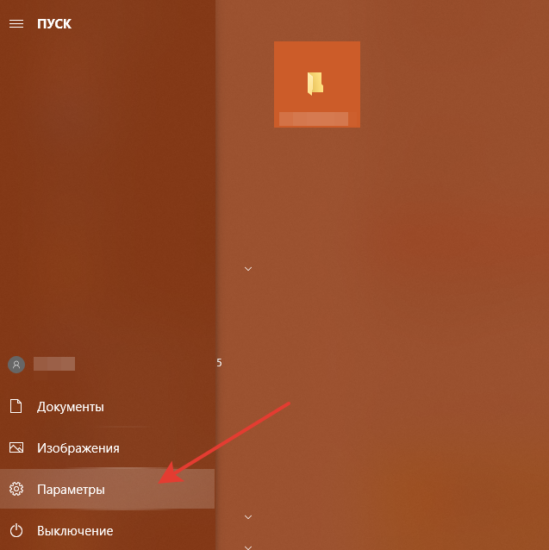
Идем во вкладку «Конфиденциальность» в списке:
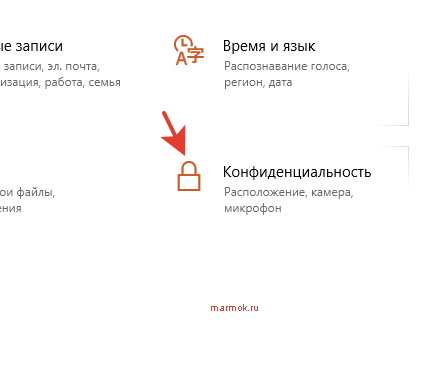
и находим раздел «микрофон» с левой стороны. В данном разделе, прокрутив мышкой немного вниз, нам необходимо найти список приложений к которым разрешен доступ по умолчанию.
Выбираем нашу программу и кликаем на ползунок в состояние «Вкл«.
Ошибка 183
Данная неисправность возникает в процессе установке компонента Adobe XD.
Решение
Как рекомендует разработчик, следует полностью удалить все пакеты Microsoft Visual C++, либо компонент не может быть установлен по причине отсутствия доступа приложения.
Ошибка компиляции Adobe Premiere Pro
В процессе компиляции используется множество дополнительных компонентов, которые должны быть не только доступны но и обновлены. Важно поддерживать в актуальности все кодеки и средства визуализации для успешной компиляции.
Если небольшие рекомендации разработчиков для решения данной неисправности:
- Проверьте свободное место на жестком диске. Во время компиляции резервируется дополнительное физическое пространство в большом количестве. При недостатке скорее всего отобразится данная ошибка.
- Освободите ОЗУ. Для компиляции обычно требуется 1-2ГБ свободных, но при тяжелых проектах попробуйте очистить больше.
- Откройте программу с правами администратора. Некоторые функции (или драйвера) требуют дополнительных прав.
Ошибка запуска программы
Проблема с запуском возникает периодически у пользователей с ограниченным доступом в интернет или при использовании нелицензионных версий. Для начала следует проверить подключение к Adobe ID или прописанные пути в файле hosts.
Основная проблема обычно заключается в подключении к аккаунту. Попробуйте зайти в него через веб-версию. Если все получится, то логиньтесь через программу.
Ошибка средства импорта
Средства импорта могут быть недоступны и отображать ошибку в случае неверно установленных компонентов приложения. Попробуйте запустить Премьер с правами администратора или проверьте папку в которую импортёр подключается по умолчанию. Она должна быть создана и доступна для записи.
Ошибка 146 при установке
Установка может быть ограничена, если сервер откуда происходит скачивания репозитория недоступен или интернет-соединение пользователя было прервано.
Ошибка 146 указывает на недоступность считывания с Adobe. Вам необходимо перезагрузить компьютер или дождаться когда интернет будет более стабильным.
[ad_1]
183 Ошибка Windows вызвана рядом проблем с настройками и параметрами вашего ПК. Более конкретно, это вызвано тем, что временные пути файлов Windows не могут работать должным образом — это приводит к тому, что ваш ПК работать намного медленнее, и в результате возникает большое количество проблем. Мы обнаружили, что, хотя ошибка 183 может с & # 39; являться, когда вы используете такое программное обеспечение, как Adobe Acrobat, оно порождает глубинный случай внутри самой системы Windows. Чтобы восстановить проблемы, которые могут возникнуть у вашего компьютера & # 39; ютера, вы должны иметь возможность исправить следующие проблемы:
- «Справочник пути к программе» может быть некорректным внутри реестра
- Реестр вашего ПК может иметь ошибки
- Windows может иметь проблемы с его программным обеспечением — предотвратить его правильному функционированию
Как исправить ошибки 183 Ошибка
1) Изменить путь данных приложений внутри реестра
- Щелкните на «Пуск»> поиск «Regedit.exe»
- Переход к следующему пути в RegEdit:
- HKEY_CURRENT_USERSoftwareMicrosoftWindowsCurrentVersionExplorerUser Shell Folders
- Дважды щелкните запись под названием «AppData»
- Замените оригинал значения с помощью собственного пути локального профиля
- Нажмите ОК
- Перезапустите свой ПК
2) Повторная установка любого поврежденного программного обеспечения
Это заменит любые поврежденные части программного обеспечения, которые могут вызвать проблемы. Это не только гарантирует, что ваш компьютер & # 39; Компьютер сможет обрабатывать параметры, которые ему нужно запустить, но также будет убедиться, что вы можете избавиться наибольшего количества проблем, которые могут быть вызваны программным обеспечением в вашей системе:
3) Очистите реестр Windows
Последний шаг — очистить реестр вашего ПК. Это очень важная часть вашего компьютера & # 39; ютера, потому что там, где хранятся похожи на ваши новейшие сообщения электронной почты, настольные обои и даже ваши пароли. Хотя реестр постоянно приводит к большому количеству ошибок в вашей системе, он постоянно препятствует работе комп & # 39; ютера работать как можно гладко, что приводит к образованию большого количества ошибок. Чтобы устранить эту проблему, вам придется исправить любые ошибки, которые может иметь реестр, — это можно сделать, нажав на Интернет, загрузив программу для очистки реестра, установив ее, а затем позволив исправить различные проблемы, которые ваша может иметь компьютер & # 39 ; Компьютер. Инструмент, называется Frontline Registry Cleaner, является тем, который мы обнаружили для этого лучшим.
[ad_2]
Код ошибки 183 при установке Adobe XD в Windows: как исправить (06.23.23)
В настоящее время дизайнеры могут выбирать из множества инструментов UX-дизайна. Хотя некоторые из них популярны, например Sketch, другие, например, Adobe XD, все еще новы на рынке. Однако не имеет значения, какой инструмент они используют. Важно то, что они знакомы с инструментами, которые они используют.
В этой статье мы поговорим об одном инструменте дизайна UX, который, возможно, уже звонит вам в колокол. Да, мы имеем в виду Adobe XD.
Об Adobe XD
Adobe уже зарекомендовала себя в отрасли. Фактически, у него есть все необходимые изменения, чтобы конкурировать и быстро развиваться. Вероятно, это причина того, что промышленный гигант создал очень ценный инструмент дизайна: Adobe XD.
Хотя он кажется простым и простым, Adobe XD может обрабатывать сложные системы и процессы проектирования. Это позволяет дизайнерам с легкостью создавать и обновлять сложные проекты.
Совет для профессионалов: просканируйте свой компьютер на предмет проблем с производительностью, ненужных файлов, вредоносных приложений и угроз безопасности
, которые могут вызвать системные проблемы или снижение производительности .
Бесплатное сканирование на наличие проблем с ПК. 3.145.873загрузкиСовместимость с: Windows 10, Windows 7, Windows 8
Специальное предложение. Об Outbyte, инструкции по удалению, лицензионное соглашение, политика конфиденциальности.
Что такое код ошибки 183 в Adobe XD?
Как и в других доступных инструментах дизайна UX, Adobe XD имеет свою долю недостатков. Один возникает во время установки. По словам некоторых пользователей, при установке Adobe XD они получают код ошибки 183.
Однако беспокоиться не о чем. Как и другие ошибки приложения, это можно исправить.
Как исправить код ошибки 183 при установке Adobe XD
Проблемы при установке Adobe XD в Windows возникают из-за того, что у вас нет прав администратора в своей учетной записи. Итак, попробуйте следующие решения, чтобы избавиться от ошибки:
Решение №1: Удалите пакеты Microsoft Visual
Это решение может сработать для вас как шарм. Вот как это сделать:
Решение №2: проверьте разрешения вашей учетной записи
Как уже упоминалось, вам необходимы права администратора для установки Adobe XD в Windows. Таким образом, проверьте используемую учетную запись, если у вас есть права администратора.
Вот как это сделать:
Решение №3. Обновите переменные среды вашей системы.
Это может показаться сложным исправлением, но если вы внимательно следуете инструкциям, вы должны быть в правильный путь.
Вот как обновить переменные среды вашей системы:
- % SYSTEMROOT% System32 WindowsPowerShell v1.0 (или) C: Windows System32 WindowsPowerShell v1.0
- % SystemRoot% system32 (или) C: Windows System32
Решение №4: Проверьте наличие вредоносных программ
Иногда вредоносные объекты успешно проникают на ваше устройство, вызывая проблемы с важными системными процессами. В результате ваш компьютер отстает или, что еще хуже, вы сталкиваетесь с ошибками при установке программ.
Чтобы не допустить вредоносных программ, вам следует регулярно запускать сканирование на наличие вредоносных программ, чтобы убедиться, что на вашем устройстве не скрываются угрозы. Вы можете использовать встроенный Защитник Windows на ПК с Windows или установить стороннее антивирусное программное обеспечение.
Решение № 5. Измените разрешения для файла CSDKConfigurator.exe
CSDKConfigurator.exe — это файл, необходимый для установки Adobe XD. Если есть проблемы с его разрешениями, может появиться код ошибки 183.
Вот как исправить разрешения этого файла:
Решение № 6. Измените разрешения для папки Adobe.CC.XD_9.1.12.3_x64_adky2gkssdxte
Помимо изменения разрешений для файла CSDKConfigurator.exe, вы также можете попробовать изменить разрешения для Adobe.CC.XD_9 .1.12.3_x64_adky2gkssdxte папка. Вот как:
Заключение
Исправление ошибки кода 183 при установке Adobe XD должно быть легко, если вы будете следовать приведенным выше решениям. Если код ошибки все еще появляется, обратитесь к своим коллегам-дизайнерам UX в официальном сообществе XD. У них могут быть для вас другие проверенные и проверенные решения.
Дайте нам знать, что вы думаете об этой статье! Обращайтесь к нам в комментариях.
YouTube видео: Код ошибки 183 при установке Adobe XD в Windows: как исправить
06, 2023
